
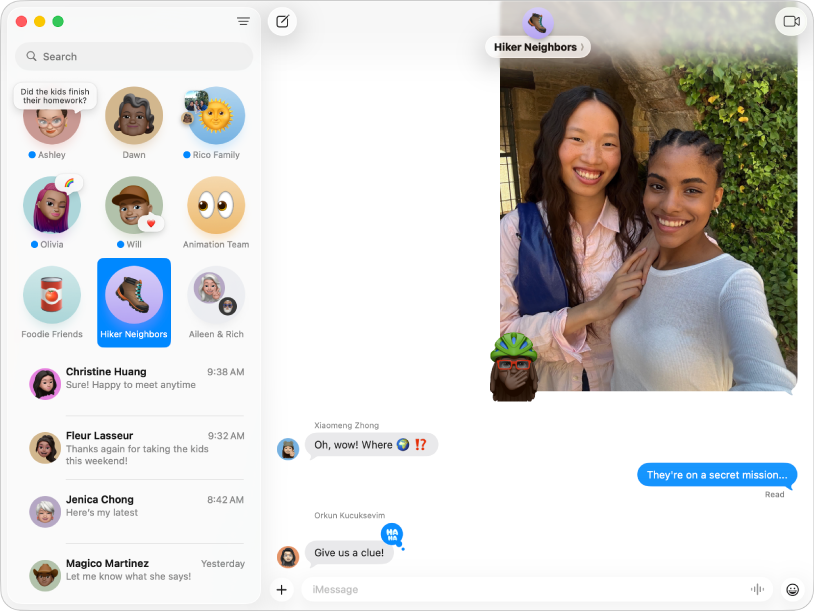
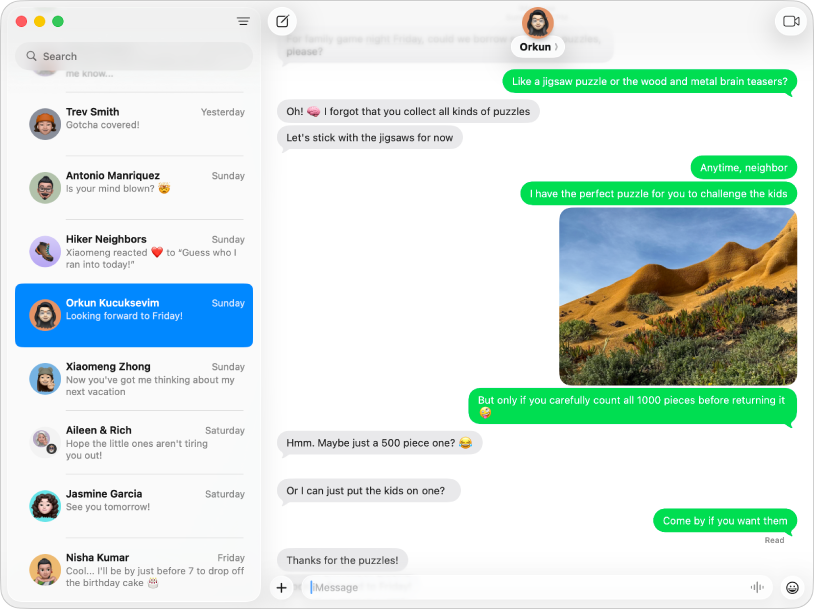
在任何裝置上傳訊給任何人
若你有 iPhone,你可以直接從 Mac 的「訊息」傳送 SMS、MMS 或 RCS 簡訊給任何裝置的使用者。收到新訊息時,你無須起身拿取你的 iPhone,可直接在 Mac 上回覆。(適用範圍可能會因電信業者、國家或地區而異。)
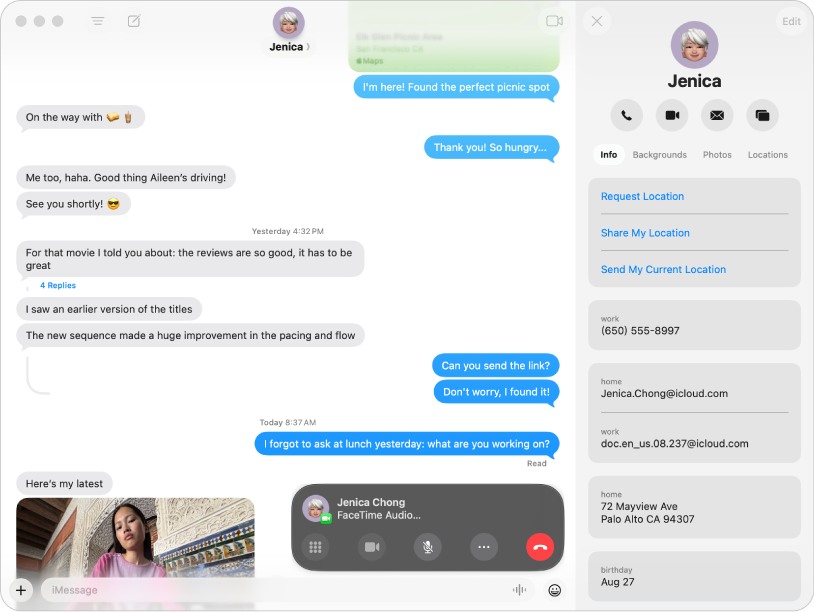
若要探索「訊息使用手冊」,請按一下頁面最上方的「目錄」,或在搜尋欄位中輸入單字或字詞。
如需更多協助,請前往訊息支援網站。

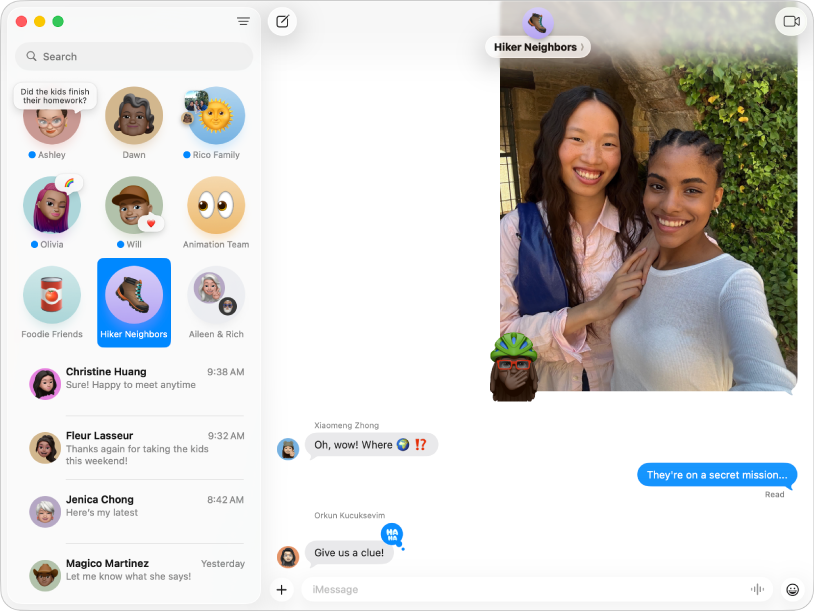
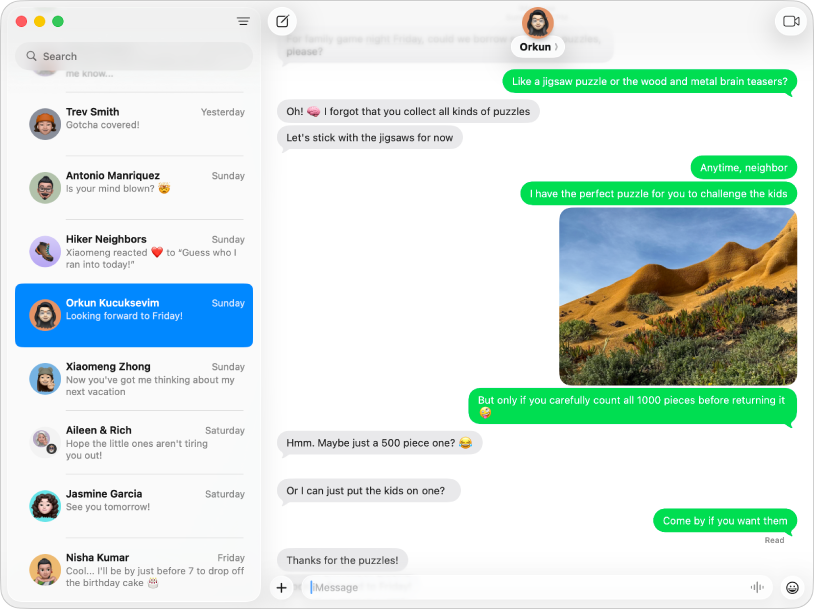
若你有 iPhone,你可以直接從 Mac 的「訊息」傳送 SMS、MMS 或 RCS 簡訊給任何裝置的使用者。收到新訊息時,你無須起身拿取你的 iPhone,可直接在 Mac 上回覆。(適用範圍可能會因電信業者、國家或地區而異。)
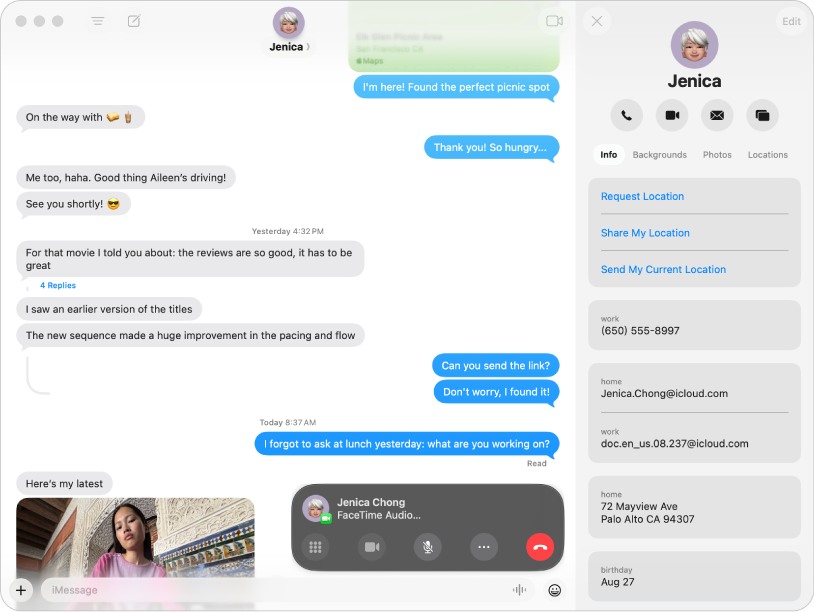
若要探索「訊息使用手冊」,請按一下頁面最上方的「目錄」,或在搜尋欄位中輸入單字或字詞。
如需更多協助,請前往訊息支援網站。